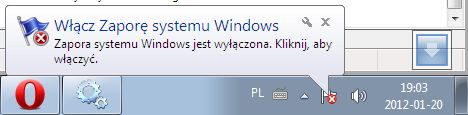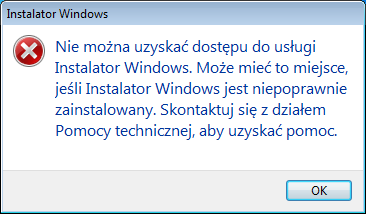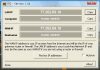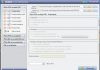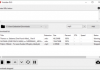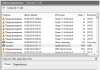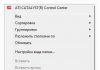Після установки в системі запускається набір сервісів, які управляють ним і виконують основні функції. Привіт необхідний для правильної роботи, але є й такі, які можна безпечно вимкнути і видалити. Кожен фоновий сервіс використовує системні ресурси, тому рекомендується відключати ті, які вам не потрібні. Але ви повинні робити це з розумом, тому що відключення кожної служби передбачає відключення певній функції в системі. Неправильне втручання в служби може призвести до того, що перестане працювати, і навіть до проблем із завантаженням системи.
Як відключити / включити сервіси?
Сервісами можна керувати за допомогою системних інструментів або сторонніх додатків. Все описано в запису: управління сервісом Windows
Конфігурація сервісу за замовчуванням
Як тільки вона встановлена, Windows працює з набором сервісів за замовчуванням, запропонованих Microsoft. Ця конфігурація забезпечує правильне функціонування системи і гарантує, що все буде працювати правильно. Отже, давайте дізнаємося, як сервіс (тип запуску) налаштований за замовчуванням, що корисно в разі проблем.
Конфігурація служби за замовчуванням доступна на сайті . На панелі інструментів виберіть Керівництва >>> Конфігурації служб >>> Windows X.
Існують таблиці зі списком всіх стандартних системних служб і їх типом запуску. У нас є кілька конфігурацій:
- конфігурація за замовчуванням для окремих випусків систем Windows,
- Оптимізована конфігурація: це набори сервісів, які виключають непотрібні. Доступно три рівні конфігурації, на кожному з яких відключено більше служб.
Певною перешкодою може бути те, що назви сервісів англійською мовою. Грунтуючись на таблицях blackviper.com я підготував версію з іменами польських сервісів і типом запуску.
Налаштування служб Windows 7 з пакетом оновлень 1
Налаштування служб Windows XP з пакетом оновлень 3
В доповнення до таблиць надаються також готові файли реєстру, які містять конфігурації за замовчуванням типу запуску служби >>> «Пуск» і «DelayedAutoStart» з ключа HKEY_LOCAL_MACHINESYSTEMCurrentControlsetserviceservice_name). Це дозволяє швидко відновити налаштування за замовчуванням, що дуже корисно в разі виникнення проблем. Ми просто завантажуємо файли і додаємо інформацію до реєстру. Зміни мають глобальний характер, тобто застосовуються до всіх користувачів. Безпечний режим не потрібен. Потім перезавантажте комп’ютер, який запускається з «заводськими» налаштування сервісу.
Примітки для Windows7:
- всі служби, які можуть бути додані / видалені з допомогою «Включити або відключити компоненти Windows», не включені
- деякі служби, які зазвичай не включені, встановлюються в автоматичний режим. Дві такі служби: служба шифрування диска BitLocker і автоматична настройка локальної мережі. Це є навмисним і дозволяє відновити систему, імпортувавши налаштування за замовчуванням.
- деякі служби не можуть бути налаштовані за допомогою файлів реєстру: програма запуску процесу сервера DCOM, служба політики діагностики, хост служби діагностики, хост системи діагностики, клієнт відстеження розподілених посилань, клієнт групової політики, віддалений виклик процедур (RPC), менеджер облікових записів безпеки, установник модулів Система Windows.
Такі архіви містять файли реєстру з конфігурацією служби за замовчуванням і безпечної конфігурацією. Файли від blackviper.com
Domyslne-uslugi-windows-7.zip
Domyslne-uslugi-windows-Vista.zip
Domyslne-uslugi-Windows-XP.zip
Оптимізація сервісів Windows
Варто оптимізувати налаштування служб за замовчуванням, виключаючи ті, які не є корисними. Вже згаданий сайт www.blackviper.com і мої польські версії містять таблиці з різними варіантами конфігурації сервісу:
- «SAFE» (безпечний) – це конфігурація, яку можна безпечно використовувати в більшості випадків, не турбуючись про помилки
- Tweaked (покращене) – налаштування для просунутих користувачів. Деякі системні функції не будуть працювати.
- Bare-bones (hard) – відмінна конфігурація для гиків. Багато речей не будуть працювати як бездротова мережа, розділяючи ресурси комп’ютера в мережі, компоненти безпеки, такі як Захисник Windows, Брандмауер і Оновлення
Загальна інформація
При відключенні служб кожна система повинна розглядатися окремо – спосіб її використання впливає на те, які послуги потрібні, а які є надлишковими. Тому, перш ніж відключити кожен сервіс, ви повинні бути добре знайомі з його функціями і залежностями від інших сервісів. Ця інформація доступна в консолі «Служби» – описується кожна служба і відображаються її залежності. базу з описами також можна знайти на .
Особлива увага приділяється службам, для яких тип запуску встановлений як Автоматичний і які працюють, оскільки вони фактично споживають системні ресурси. Якщо ми не впевнені, чи потрібен сервіс, ми встановлюємо ручний режим. Це дозволить службі запускатися, коли вона потрібна, але не при запуску системи. В залежності від конфігурації, не всі служби будуть запускатися при необхідності, якщо встановлений ручний режим. Якщо ми виявимо, що нам потрібен сервіс, ми встановлюємо автоматичний режим.
Якщо щось не працює належним чином в результаті відключення служби, ми можемо проаналізувати помилки в Event Viewer . Якщо служба потрібно і тип запуску відключений, про помилки буде постійно повідомлятися.
приклад:
Сервіс SysRunSvc позначений як інтерактивний сервіс. Однак система налаштована так, щоб не дозволяти інтерактивні служби, тому ця служба може працювати некоректно.
Windows XP
На веб-сайті fixitpc.pl можна знайти детальний опис сервісів і наслідків їх деактивації, написане відмінним Пікассо: .
Дослідження відноситься до Windows XP, але опису в значній мірі схожі на інші випуски Windows.
Особисто на Windows XP я налаштував собі служби наступним чином. Це лише загальна інформація, які послуги я особисто відключив і вважав непотрібними.
Тип запуску – відключений
Автоматичні оновлення – відключивши службу, ми повинні відвідати Центр оновлення Microsoft і встановити там оновлення
Центр безпеки, ClipBook, Мережі DDE, Доступ до інтерфейсним HID пристроїв, Мережі DSDM DDE, Журнал продуктивності та оповіщення, Смарт-карта, Клієнт відстеження розподілених каналів, Нульова конфігурація бездротової мережі, Вхід в мережу, Захищене сховище, Менеджер сеансів віддаленого робочого столу, NetMeeting Загальний доступ до віддаленого робочого столу, Messenger, Браузер комп’ютера, Віддалений реєстр, Маршрутизація та віддалений доступ, Сервер, Робоча станція, Telnet, Пристрій сигналізації, Служба шлюзу прикладного рівня, Служба запису компакт-дисків COM IMAPI, Служба часу Windows, Служба індексування, Служба виявлення SSDP , Служби IPSEC, звітування про критичні помилки Windows Image Acquisition (WIA), WebClient.
Тип запуску – ручний
Системне додаток COM +, автоматична конфігурація провідної мережі, координатор розподілених транзакцій, хост універсального пристрої Plug and Play, інсталятор Windows, карта продуктивності WMI, клієнт DNS, копіювання томів, локатор віддаленого виклику процедур (RPC), знімне сховище, диспетчер автоматичного підключення віддалений доступ, диспетчер логічних дисків, постачальник тіньового копіювання програмного забезпечення MS, довідка по TCP / IP NetBIOS, розширення драйверів інструментарію керування Windows, служба адміністрування диспетчера логічних дисків, служба доставки мережевий, служба протоколу розширеної аутентифікації (EAP), служба спільного доступу до мережі Windows Media Плеєр, Управління ключами і сертифікатами здоров’я, Управління додатками.
Windows 7
Система, яку я зараз використовую. Я опишу, які сервіси можна безпечно відключити і як їх відключити. Я не буду описувати всі служби, тому що багато з них налаштовані на ручний режим і запускаються тільки при необхідності.
Послуги, необхідні для правильної роботи системи
Наступні сервіси необхідні для правильної роботи системи і не повинні бути відключені. Режим запуску встановлений на Автоматичний.
- Журнал подій Windows – записує будь-які системні події, які можна переглядати в засобі перегляду подій . Додатково потрібно для роботи служби планувальника завдань.
- Розклад занять мультимедіа – дає більший пріоритет процесів мультимедійних додатків. Служба, пов’язана зі службою Windows Audio – її відключення не викликає звуку.
- Планувальник завдань – підтримує безліч критичних системних завдань. Один з найважливіших сервісів, який ми не відключаємо, який сама система не допустить.
- Інформація про програму – дозволяє запускати інтерактивні програми з додатковими правами адміністратора. Тип запуску – ручний.
- Інструментарій управління Windows
- DHCP-клієнт – послуга, необхідна для підключення до Інтернету.
- Клієнт групової політики
- Конструктор кінцевих точок аудіо Windows – служба, необхідна і залежна від аудіо служби Windows.
- Захищене сховище – надійно зберігає конфіденційні дані.
- Менеджер безпеки
- Підключи і грай
- Основний фільтруючий апарат
- Мережеві підключення
- Програма зіставлення кінцевих точок RPC
- Програма, яка запускає процес сервера DCOM
- Розпізнавання розташування мережі
- Система подій COM +
- Windows Font Caching Services – сервіс, який поліпшує продуктивність системи. Його можна відключити, але продуктивність знизиться.
- Служба інтерфейсу мережевого сховища
- Сервіс повідомлень про системні події
- Служба профілів користувачів
- Криптографічні послуги
- Аудіо Windows – відключення сервісу не викликає звуку.
- Windows Driver Foundation – Каркас драйвера в режимі користувача
- Попереднє завантаження в пам’ять
- потужність
- Віддалений виклик процедур (RPC)
Послуги, необхідні при використанні системної функції «Резервне копіювання»:
– постачальник тіньового копіювання Microsoft
– віртуальний диск
– Резервне копіювання Windows
– Копіювання томів у фоновому режимі
– Заблокувати сервіс резервного копіювання двигуна
Автом. конфігурація WLAN – потрібно для правильної роботи бездротової мережевої карти. Для більшості настільних комп’ютерів це не потрібно і налаштовано на запуск вручну, але якщо на комп’ютері встановлена бездротова мережева карта, служба запускається автоматично. Ми відключаємо його, якщо у нас немає бездротової мережевої карти і ми не використовуємо бездротовий інтернет.
Центр безпеки (компонент Action Center) – сервіс, який повинен інформувати вас про ситуацію в системі безпеки і пов’язані з цим проблеми. При зміні стану досліджуваних елементів (наприклад, відключення брандмауера) Центр підтримки відображає повідомлення в області сповіщень на панелі інструментів.
У головному вікні Центру підтримки також змінюється колір елемента, який визначає важливість повідомлення і відображає інформацію про те, як вирішити проблему.

Щоб відключити повідомлення у вікні Центру підтримки, натисніть «Змінити параметри Центру підтримки» і зніміть вибраних / всіх повідомлень. Замість цього ми можемо повністю відключити сервіс. Відключення сервісу, звичайно, не відключає реальний захист системи, тільки повідомлення відключені.
Дефрагментація диска – можна відключити при використанні зовнішніх додатків. Відключення відключить запуск дефрагментатора системи. Відключена служба також не дозволить змінювати розміри розділів оснастка «Керування дисками».
Віртуальний диск – відключення служби запобігає запуск оснастку «Управління дисками».

Журнал продуктивності та оповіщення – відключення служби запобігає запуск монітора продуктивності.
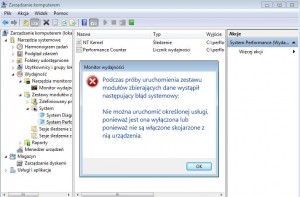
Установник модуля Windows – служба активується при пошуку оновлень Windows update, відображенні встановлених оновлень і при включенні або виключенні функцій Windows. Відключаючи службу Windows update повідомляє вам, що нових оновлень немає, хоча вони насправді доступні. Встановлені оновлення також не відображаються, а список компонентів для функцій посилань або відключення функцій Windows порожній.
Установка завантажених вручну виправлень також завершиться невдало, з’явиться наступне повідомлення:
Сервіс також необхідний для перевірки файлів SFC. З’явиться повідомлення «Захист системних ресурсів Windows не може запустити службу відновлення».
Інсталятор Windows – відключення служби не дозволить нам встановлювати, змінювати та видаляти програми на основі Windows installer (.msi).
Розподілений клієнт відстеження посилань – служба підтримує посилання між файлами в NTFS. Якщо ви створите ярлик для файлу, то при переміщенні файлу в інше місце служба автоматично оновить нове розташування і дозволить вам запустити файл без створення нового ярлика.
Теми – відключення сервісу змінює вигляд інтерфейсу на класичний. Менеджер вікон робочого столу Диспетчер сеансів – аналогічний сервіс – ми відключаємо його, коли не використовуємо Aero.
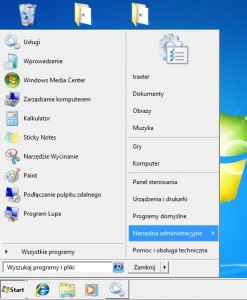
Зіставлення з виявленням топології канального рівня – створює карту мережі. Панель управління >>> Центр управління мережами і загальним доступом >>> у правому верхньому куті натисніть на повну карту.
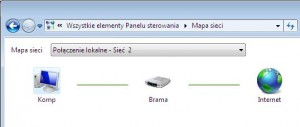
TCP / IP NetBIOS Help – мережевий сервіс, що забезпечує підтримку системи NetBIOS, що дозволяє обмінюватися файлами, принтерами і входити в мережу. Відключення призведе до відсутності доступу до ресурсів.
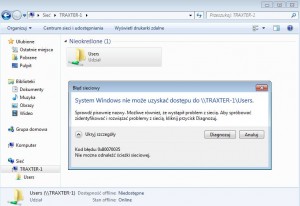
Публікація ресурсів виявлення функцій – відключення служби запобіжить доступ до ресурсів комп’ютера (файлів і папок) в мережі.
Розпізнавання мережевого розташування – послуга, пов’язана зі службою в списку мереж.
Сервер – надає файли, принтери та канали для комп’ютера в мережі. Відключення служби зробить ці функції недоступні.
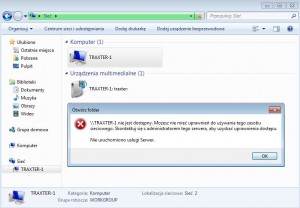
Робоча станція – послуга, також необхідна в мережі, створює мережеві з’єднання з віддаленими серверами. Відключення відключить доступ до комп’ютера в мережі.
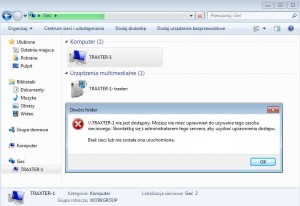
Служба Software Compatibility Assistant – служба відображає повідомлення, коли виявлена більш стара програма з проблемою сумісності. Помічник може вирішувати конфлікти за допомогою функції контролю облікових записів або запускати програму в режимі, що імітує більш ранні версії Windows. Якщо ви не використовуєте старі програми, ви можете відключити послугу. Особисто служба допомогла мені встановити більш старі драйвери з XP на Windows 7, але в даний час у мене вона відключена. Альтернативою може бути окрема, але пов’язана функція – з контекстного меню файлів ми вибираємо «Вирішити проблеми сумісності».

Служба часу Windows – дозволяє синхронізувати годинник вашого комп’ютера з сервером часу Microsoft. Це дозволяє вам зберігати точний час на вашому комп’ютері. Якщо ви не хочете використовувати його в Панелі керування >>> Дата і час >>> Інтернет-який час, натисніть кнопку Змінити настройки. Ми знімаємо синхронізацію. Служба повинна переключитися на Відключено.
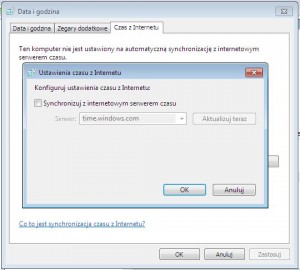
Служба списку мереж – визначає мережі, до яких підключений комп’ютер. Відключення служби означає, що мережі не ідентифіковані в Центрі мереж, а значок мережі на панелі завдань вказує на відсутність мережі, хоча Інтернет буде працювати нормально.
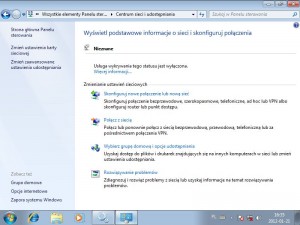
Служба спільного доступу до плеєра Windows Media – надає плеєра бібліотеки мультимедіа в мережі.
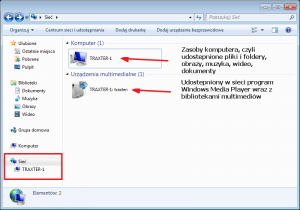
Служба політики діагностики – відключення служби призведе до того, що діагностика не буде працювати. Діагностика доступна в Центрі мережі >>> Виберіть з’єднання >>> у вікні Стан з’єднання кнопкою Діагностика.
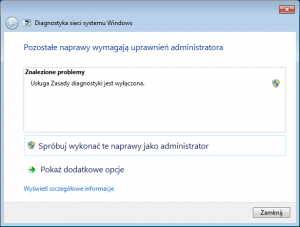
Захисник Windows – програма для захисту від шпигунських програм і небажаних програм. Якщо ми не хочемо його використовувати, ми відключаємо його.
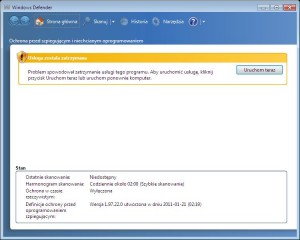
Windows Search – служба відповідає за індексацію файлів на диску, що прискорює їх пошук. Працює сервіс викликає «фрезерування диска». Ви можете вимкнути це.
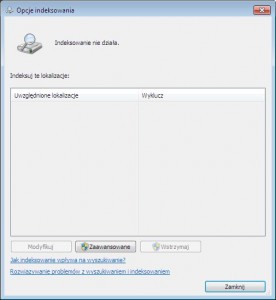
Центр оновлення Windows – служба відповідає за оновлення Windows. Більше запису: автоматичне оновлення системи
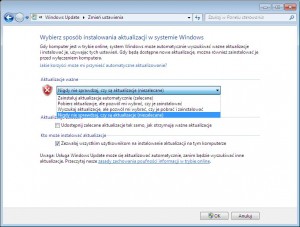
Виявлення апаратного забезпечення оболонки – відповідає за відображення вікон автозапуску. Відключення служби запобіжить відображення вікон:
Виявлення інтерактивних сервісів – сервіс відображає повідомлення інтерактивного сервісу і надає доступ до створених ними діалогів. Після відключення сервісу програма запуститься, але ви не побачите її вікно. Однак така ситуація зустрічається дуже рідко, причиною є відсутність повної сумісності програми з Windows.
Інші сервіси, які можна відключити:
Диспетчер черги друку – ми відключаємо його, коли не друкуємо або у нас немає принтера.
Адаптивна яскравість – ми відключаємо її, коли біля монітора або ноутбука немає вбудованого датчика яскравості, який регулює яскравість дисплея.
Служба прослуховування домашньої групи – ми відключаємо її, коли не передаємо файли всередині домашньої групи.
Служба ініціатора Microsoft iSCSI
Служба Bluetooth – вимкніть, якщо ми не використовуємо пристрої Bluetooth.
Служба шифрування диска BitLocker – якщо ви не використовуєте шифрування диска з системною функцією BitLocker.
SNMP Trap
Система шифрування файлів EFS)
Факс – коли ми не відправляємо факси
Виділення ключа КПГ
Смарт-карта
Локатор віддаленого виклику процедур (RPC)
Netlogon
Батьківський контроль
Автономні файли
Підключіться зараз в Windows – Реєстратор конфігурації – потрібно, коли у нас є бездротова мережа
IP Help – ми відключаємо його, коли не використовуємо версію IPv6
Поширення сертифіката
Розширюваний протокол аутентифікації (EAP)
Комп’ютерний браузер
Віддалений реєстр – ми відключаємо його, якщо інші машини не мають доступу до реєстру нашого комп’ютера.
Правила видалення смарт-карти
Управління додатками
Резервне копіювання і відновлення параметрів конфігурації служби Windows
Зазвичай відразу після завершення установки Windows XP / 2003 / Vista ви відключаєте непотрібні служби. Цей процес може зайняти багато часу. Після завершення операції варто створити копію конфігурації параметра типу запуску системних служб, щоб у майбутньому можна було автоматизувати виснажливий процес ручного налаштування.
Така резервна копія також корисна, коли ви помічаєте, що ваша операційна система починає відмовляти. Причиною може бути неправильна настройка параметрів типу запуску. Все, що вам потрібно зробити, це досягти сценарію з резервною копією, щоб миттєво відновити початковий стан.
Налаштування сервісу експортуються в REG файл з допомогою простого VBScript. Сценарій створює список служб Win32 зі значенням параметра Тип запуску, використовуючи інформацію, що зберігається в розділі реєстру HKEY_LOCAL_MACHINESYSTEMCurrentControlsetservices. Ви можете запустити файл REG, створений на інших комп’ютерах. Налаштування сервісу будуть автоматично збережені в системному реєстрі.
Скрипт для скачування: restore_services.zip
Примітка. Сценарій правильно експортує тип запуску служби у файл реєстру Windows 7, зберігаючи всі параметри служби. При імпорті ключа іноді може з’явитися помилка імпорту, яка говорить про те, що деякі ключі відкриті і не можуть бути додані. Це пов’язано з тим, що реєстр не може налаштувати декілька послуг, що описано на початку цього запису.